
Menu
Copie
- Présentation de la fonction Copier
- Spécifications de copie (avec l'unité d'alimentation papier PF-711 installée)
- Mode copieur
- Procédure de copie de base
- Ecran [COPIE]
- Position d'impression de l'original
- Réglage du nombre de copies à imprimer
- Arrêt d'une tâche en cours de numérisation/d'impression
- Configuration copie de l'original
- Configuration copie image
- [Réglage qualité] : réglage de la qualité de l'image copiée
- [Restitution] : réglage de la restitution de la copie
- [Couleur] : sélection du mode couleur
- Applications de copie
- [Application] : configuration de la finition
- Présentation de la fonction Application
- Réglage de la fonction Application
- Affichage sous [Application] de l'écran [COPIE]
- [Insérer feuille] : ajout d'une couverture ou de papier encart
- [Combiner] : copie d'un nombre fixe de pages sur une feuille
- [Livret] : copie en livret
- [Reliure adhésive] : réalisations de copies dans l'ordre de reliure adhésive
- [Page par page] : copie séparée des pages gauche et droite d'un original double page
- [Effacement Zone sans image] : effacement de la zone sans image
- [Répétition image] : copie répétée d'une image sur un papier
- [Effacement bords/pliure] : élimination sur la copie de marques noires sur les bords et au centre du livre
- [Centrage image] : copie de la zone du document au centre du papier
- [Marge de page] : réglage de la position de l'image copiée
- [Tampon] : copie avec impression d'informations supplémentaires
- [Rotation 180 degrés] : tourne la présentation de 180 degrés pour la sortie des données.
- [Application] : configuration de la finition
- Configuration de la sortie Copie
- [Recto/Recto-verso] : configuration de la copie recto et recto-verso
- [Configuration sortie] : configuration du papier en sortie
- Paramètre Papier
- Configuration de la finition avec les périphériques montés en option
- Utilisation du bac de sortie OT-510
- Utilisation de la piqueuse à cheval SD-506
- Utilisation de la piqueuse à cheval SD-513
- Création de livret plié en deux
- Pliage en 3
- Rainage de papier
- Rainage d'une couverture en mode Pliage & Agrafage ou Pliage en 2 multiple
- Rainage de papier en mode Pliage en 3 multiple
- Découpe latérale
- Massicotage latéral en mode Pliage & Agrafage et Pliage en 2 multiple
- Massicotage latéral en mode Pliage en 3 multiple
- Formation coins dos en mode Pliage & Agrafage
- Elimination des chutes de massicotage
- Utilisation de l'unité de pliage FD-503
- Utilisation du Thermorelieur PB‑503
- Utilisation de l'empileur grande capacité LS-506
- Utilisation de l'unité de finition FS‑532
- Sortie magasin
- Tri des copies dans le bac principal
- Tri des copies dans le bac auxiliaire
- Agrafage des copies
- Création de livret plié en deux
- Pliage en 3
- Perforation de classement des copies
- Utilisation manuelle des fonctions
- Elimination des déchets de perforation
- Récupération des feuilles du bac pliage
- Récupération des feuilles imprimées du bac
- Récupération de feuilles imprimées du bac principal après suspension automatique
- Pour suspendre le travail en cours d'exécution
- Récupération des feuilles imprimées du bac auxiliaire après suspension automatique
- Récupération des feuilles imprimées du bac pliage après suspension automatique
- Annulation d'une tâche en suspens
- Utilisation de la perforeuse multiple GP-501
- Utilisation du relieur automatique à anneaux GP-502
- Sélection de la finition
- Revue des réglages avant impression
- Epreuve : sortie d'un seul jeu pour vérifier les conditions de réglage
- Impression test : réalisation d'une copie test
- Réglage de cette machine
- Fonctions de copie utiles
- Interruption : interruption d'une tâche de copie
- Enregistrement de programmes de configuration copie
- Réserve d'un réglage de tâche
- Reprise de la tâche le lendemain
- Configuration enregistrement : mise en attente sur la machine ou enregistrement sur disque dur d'une tâche de copie numérisée
- Réglage de la finition
Réglage de la fonction Application
Pour réaliser une copie avec des réglages 'Application, sélectionnez les fonctions souhaitées sur l'écran Applications.
Appuyez sur l'onglet COPIE à l'écran.
Appuyez sur Applications sur l'écran COPIE.
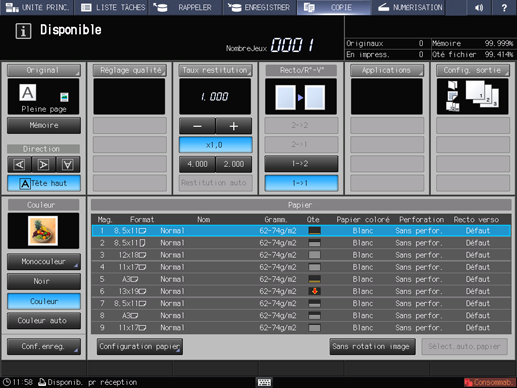
L'écran Applications s'affiche.
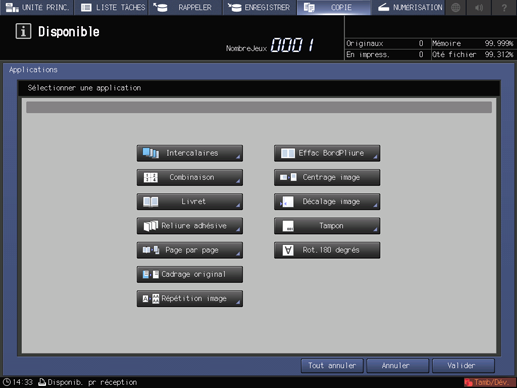
Lorsque vous appuyez sur un bouton pour chaque fonction, l'écran correspondant permettant de définir la fonction s'affiche (pas d'écran correspondant pour Cadrage original, Centrage image et Rot.180 degrés).
Vous pouvez combiner plusieurs fonctions mais si une fonction est incompatible avec une autre, elle apparaît estompée.
Pour rétablir les conditions de copie précédentes, appuyez sur Annuler. Pour effacer toutes les sélections application non enregistrées et les remplacer par les réglages enregistrés, appuyez sur Tout annuler. Pour rétablir les réglages prédéfinis de toutes les fonctions de copie y compris Réglage sortie, appuyez sur Réinitialiser du panneau de contrôle.
Appuyez sur Valider sur l'écran Application pour revenir à l'écran COPIE.
Explication supplémentaireL'impression ne démarre pas sans revenir à l'écran COPIE. Vérifiez que l'écran COPIE est affiché pour lancer l'impression.